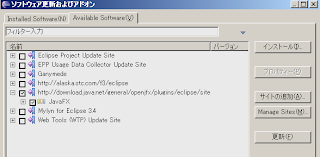アスキーのUbuntu特集のムック本を買おうと思って本屋へ行ったのに、結局別の雑誌を買って帰ってきてしまいました。
Ubuntuで遊んでいるうちに、廃棄予定のノートPCに、試しにLinuxを入れてみようと思いついた私(我ながらすぐこういうことだけは、夢見だすわけなんですなー)。とはいえ、ハード関連に疎く、設定各種に自信はありません。それ故の惜しげのない廃棄予定のマシンなわけですが、廃棄予定マシンはかなりの低スペックマシンです。ゴージャスなUbuntuを入れると相当モッサリとした動きになるであろうことは火をみるより明らか。なにかもっと軽量なディストリビューションを探さなければ…、とモヤモヤしていたわけです(でもGUI環境を手放す気はナシ)。
そこへこの雑誌の「軽量Linuxのススメ」の特集タイトルが飛び込んでくれば、当然立ち読みモード。低スペックマシンを蘇らせる内容は、まさに今の私にどんぴしゃり。→即、購入という流れ。
雑誌を参考にしつつ、軽量Linux──それがどんなものなのかVirtualBoxでまずはあれこ試してみることにしました。
Puppy3.01の日本語版をVBOXに入れてみる
雑誌でもプッシュされていたので、試したわけですが、即効、挫折です。
Puppy3.01の日本語版をVBOXにインストールしようとすると、bootの後、Loading、という文字が出たまま、音沙汰ナシ。
UbuntuのときはVBOX用のイメージを落として使っていたので、大してVBOXの使い方では迷わなかったわけなんですが。
ISOからのVBOXのインストールは、実はこれが初めてだったんですね。「自分のVBOXでの手順が間違っているのかしら」と思ってかなり悩みました。
というわけで、VBOX使い方の検証がてら、Slaxや本家のPuppy4を入れてみました。
Slax(slax-ja-6.0.6-2008042201.iso)と本家のPuppy4(puppy-4.00-k2.6.21.7-seamonkey.iso)をVBOXに入れてみる
これらはあっさりVBOXで起動できました。つまり私のVBOXの設定自体は、そう間違ってはいないハズなんですね。
というわけで、以下は私なりの手順書(ライブCDとして起動しています。仮想化で単にライブCDを使うそこに意味はあるのかい…?という気もしますが、まぁ焼かなくて良いので)。VBOXのVersionは 1.6.0 Editionになります。
- [新規]→[名前]で、OSとバージョンとかわかるものをつける、[OS]はPuppy3.01の場合、Linux2.6ですよね…。[次へ]
- [メインメモリのサイズ]512MB
- [起動ディスク]→[新規]→[可変サイズのイメージ]
- [イメージファイル名]わかる名前を→[イメージのサイズ]可変で5GBでいきました。→[完了]
で、今度はISOの設定をするわけですよね。
- [設定]→[CD/DVD-ROM]
- [CD/DVD-ROMのマウント]にチェック
- [ISOイメージファイル]をチェックして、落としたISOを設定→[OK]
これでVBOXの設定はおしまいで、あとは起動すればいいだけです。
なのに日本語版Puppyはうまくいきません。背景黒のDOSっぽい画面でpuppyの文字が表示され、Loadingに入るとそのまま音沙汰ナシ!!うーん、なんででしょー。雑誌にはインストーラーが壊れているっぽいみたいなことも書いていましたが、CDブートだしそれ以前の気配が濃厚ですね…。うーむ。
Ω Ω Ω
ちなみに検証がてら入れてみたSlaxと本家Puppyについてのファーストインプレッション…。

▲Slax:左バーでカテゴリわけされているんですが。いかがなものか…。
Slax
Slaxはホントにアッサリ入りました。日本語版ですし、キーボードの設定等も聞かれずラクラクです。ネット環境も勝手に設定してくれていました。でも画面サイズがなんだか大きすぎです(スナップショットをとるまで、画面からはみ出したパネルの存在に気がつきませんでした)。どうやって変更・設定すればいいのかわからずじまい。仮想化環境だからいいようなものの、どこで設定するのでしょうか。
基本的にどう動けばいいのか、わかりづらいUIですね。Winでいうところのエクスプローラーみたいな画面ですべて統一的に扱おうとしているのかな?という気はしましたが、使い勝手はビミョー。慣れていないだけ、とも云えますが、Winの使い勝手とは距離があります。
本家Puppy

▲Puppy:このフォルダは…。どうにかなりませんか。
本家PuppyはSlaxより、レイアウト自体はわかりやすいと思います。しかしここでもエクスプローラー的な役割を果たしているfile機能は何事?と思うくらい、ヒドいですね。自分が今どこにいるのか、パスも表示されません。端末でパスを書くことが多いので、パスは表示された方が便利ですよね。どこかにレイアウトを変える機能などがあるのでしょうか?ちなみにネット環境は自動で取得してくれず、手動設定でした。
起動時の犬の声だとか、PETファイルだとか、その辺のユーモアはかなり好みです。
その他、ライブCDならではのモヤモヤなのかもしれませんが…。
ファイルのセーブの仕方が、イマイチわかりませんでした。とほほ。
CDにセーブしますか?とかなんとかPuppyの場合、終了間際に訊かれます。Slaxの場合は問答無用で、初期化されます(これはこれでヒドイ…)。
CD-Rになんか記録しないから!!(というより仮想化環境なので、CD-Rとか云われても、どうやってライブCDのISOと、「メディア」にあたるものを差し替えればいいのか、わけがわからない…)仮想のCDからブートして仮想のHDDにファイルだけでもキープしてくれればいいのに…、と思うわけですが、なんだかわからず、にっちもさっちもゆかない。多分仮想HDDを認識していないくさい…。
というわけで、Puppyの方は雑誌のHDDへのインストールの仕方を参考に、仮想のHDDへインストールしてみました。
仮想HDDへライブCDからインストール
ざっくりと手順を振り返ると、
- ライブCDに入っているGPartedとやらで、パーテッションとかを作成。
- メニューからPuppyのインストールツールを起動して、そこからOSのインストール
まぁこんなものです。GPartedの使い方はこの辺をみてやりました。ただこのテの知識に疎いので、意味とかよくわかってなくて非常に不安です…(ext3とかlinux-swapってナニ?バランスとかわかりません)。
で、結局トータルのHDDがどれくらい食われているのかも、よくわかっていません。Winだとドライブと空き容量の関係が一目瞭然ですけど、Linuxにもきっとそういう画面があるハズですよね。Linuxの場合、ドライブの感覚がないようなのでちょっと違うのかなぁ?とは思いますが、でも物理的な容量は超えられないわけですから、物理的容量と、食っているファイルサイズを表示するような画面はどこかにあるハズ。
ちなみにPuppyの場合、ライブCD起動の際、Xorgでインストールすると落ちてしまったので、Xvesaで起動せざるをえませんでした(この辺は雑誌記事のThinkPadと一緒でした)。せっかく仮想HDDへインストールしたのだからここら辺も編集してやろうと思って、xorg.confを見てみたんですが…。私にはハードルが高すぎました。呪文をどう書き換えればいいのか、さっぱりわかりません…。というわけでXvesaのまま利用していて、動作は意外ともっさり気味です。いつか私にもこのファイルを書き換える知識を手に入れることができるのでしょうか。
日本語フォントと格闘
Puppy4は本家のものなので、日本語フォントも当然入っていません。というわけで、日本語サイトは豆腐の嵐です。
mixfont-mplus-ipa-TrueType-20060520p1.tar.bz2をゲットしてきて、user/share/fonts/defaultの下にあるTTFとType1のフォルダに、解凍したfontsの中身を全部コピーしたら、ネットサーフィンしても日本語を表示してくれるようになりました。
でもいまだに日本語入力の仕方はわかりません。これはIMEみたいなパッケージを自分で入れる必要がありそうですね…。
パッケージあれこれ
ブラウザはやっぱりFireFoxでなくちゃ…、というわけでPuppyにFireFoxのパッケージをインストールしたものの、起動の仕方がわかりません。試しに端末で「firefox」でEnterしたら起動しましたが、毎回そんな起動はやってられませんね(しかも端末を終了させると、FireFoxも一緒に落ちる…)。パネルのようなところへコマンドを打てばいいんだろうな、という察しはつくものの、メニューにもアイコンがないし、フォルダの中をかなり探しましたが、一体、このコはどこにインストールされているのやら……、という大捜索状態でいまだに遭難中です(Search機能とかも一体どこにあるんだ!!フツー、エクスプローラーとセットじゃないんですか?「目」みたいなアイコン押したら、隠しファイルが出てくるし、あーもー)。
Ω Ω Ω
こんな具合に、軽量Linuxについてはペットの方に振り回されている感じなわけですが…。
ちなみにライブCDつながりで云うなら、雑誌付録のKNOPPIXにはトライ済みです。結果:なんだか起動しませんでした(号泣)。
あろうことか、ディスプレイを認識してくれないようで、途中までいったところで真っ黒になって音沙汰ナシ。
省スペースマシンの宿命として、私のマシンのマルチドライブは、無理やりメディアを押し込むタイプなんですよ(お皿をお置くところが出てこない)。ただでさえ、その取り扱いになれずにビクついているのに、うんともすんともいわなくなって、どうやってメディアを取り出そうかとビビリまくりでした。
長押し→電源を落とす→再起動した瞬間、DVDブートが入る前ににサッとメディアを取り出す、みたいな…。一度の失敗で挫けまくりです。
ライブCDって気楽にOSを楽しめて…、と云われているけれど、VBOXに入れる方が気楽ですねー。あーでもKNOPPIXのゴージャス画面をみてみたい。でもVBOXに入れるのは、DVDに入っているものでいかにも容量が大きそうだからイヤだ…。